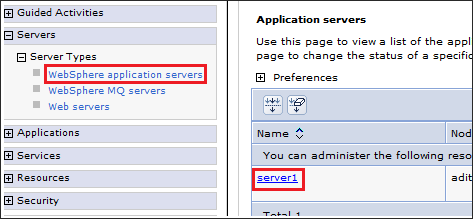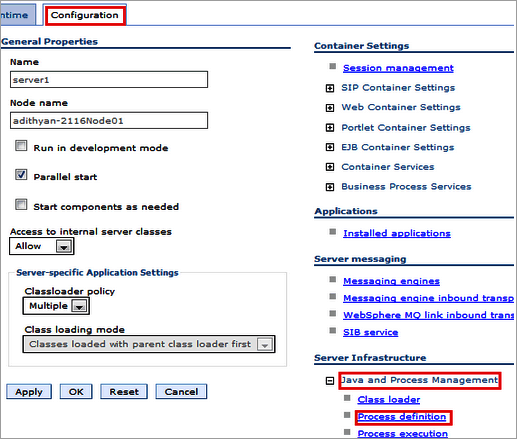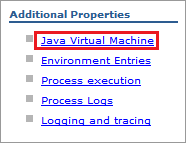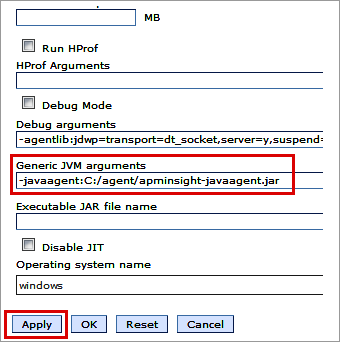ヘルプ APM Javaエージェントの追加 JavaエージェントをWebSphereにインストールする
JavaエージェントをWebSphere 7.xにインストールする
WebSphere 7以上へのJavaエージェント インストール
- ZIPファイルを新規ディレクトリに解凍し、jarエージェントと設定ファイルを確認します。
- apminsight.confファイルをテキスト エディターで開き、APMインサイト ページで入手したlicense.key値を追記してください。APMインサイトの設定を参照し、エージェント設定をチューニングします。
- IBM WebSphere Serverの管理コンソールを開き、サーバー > サーバータイプ > WebSphereアプリケーション サーバー と選択してください。
- サーバー名 > Javaおよびプロセス管理 > プロセス定義 と進み ます。
- 追加プロパティの下で、Java仮想マシンを選択。
- 汎用JVM引数のテキストボックスを見つけ、次のパラメーターを入力します。
-javaagent:<agent_directory_full_path>/apminsight-javaagent.jar
- 設定を保存し、WebSphere Serverを起動してください。